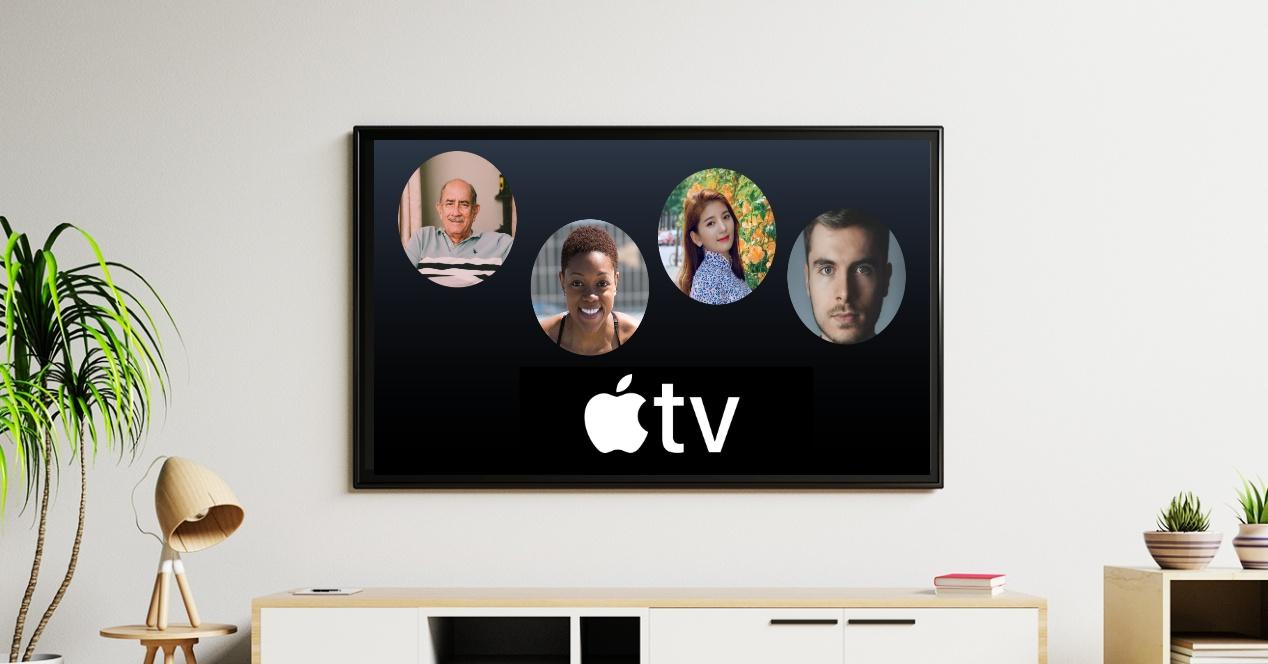Si acostumbras a compartir un ordenador con más miembros de tu hogar, es posible que utiliceis varios usuarios para que cada uno lo tenga personalizado a su gusto. Con un Apple TV esto también es posible, aunque no en todos ellos ni en cualquier versión del sistema. En este artículo te comentaremos los requisitos y forma de crear nuevos usuarios en un Apple TV.
Requisitos necesarios
Por desgracia no todos los dispositivos Apple TV tienen esta capacidad, sino que tendrán que ser solo los Apple TV HD y Apple TV 4K. Esto es debido a que son los únicos dispositivos que pueden tener una versión que sea igual o posterior a tvOS 13, sistema en el que se añadió esta funcionalidad. En cualquier caso recomendamos tener siempre el dispositivo actualizado a su última versión disponible, para lo cual debes ir a Ajustes > Sistema > Actualizaciones de software y comprobar si existe una versión de tvOS más reciente.
¿Para qué sirve tener varios usuarios en el Apple TV?
Esta opción es tremendamente útil si sois varias personas en casa, más incluso si hay niños entre ellos. Tener la opción multiusuario servirá para que cada uno tenga totalmente personalizado su usuario como si de un Apple TV diferente se tratase. Eso sí, se debe iniciar sesión con diferentes ID de Apple y Game Center, aunque esto también puede ser una ventaja a la hora de acceder a contenido adaptado a la persona, como recomendaciones de Apple Music o Apple TV+. También se podrá personalizar la interfaz de tal forma que cada uno pueda tener ordenado a su gusto las aplicaciones.

Cómo configurar el multiusuario
Para poder tener varios usuarios en un Apple TV es necesario seguir estos pasos, además de cumplir con los requisitos mostrados en apartados anteriores.
- Abre Ajustes.
- Ve a Usuarios y cuentas.
- Pulsa en «Añadir nuevo usuario».
- Elige si deseas iniciar sesión con el iPhone o de forma manual.
- Si elegiste la opción del iPhone todo será más automático y solo tendrás que seguir los pasos indicados en pantalla y los que marca el propio iPhone.
- Con la opción manual deberás introducir tu usuario y contraseña del ID de Apple que, como ya indicamos previamente, debe ser diferente al de los otros usuarios.
- Pulsa en «Iniciar sesión».
Cambiar entre usuarios de tvOS
Una vez creada la cuenta de usuario será tremendamente sencillo cambiar entre usuarios. Para ello solo hay que abrir el Centro de control, al cual se accede pulsando el botón superior derecho del Siri Remote (el mando de control remoto del Apple TV). En la parte superior de esta ventana aparecerán los usuarios, teniendo solo que desplazar el cursor sobre uno de ellos y pulsar sobre el.
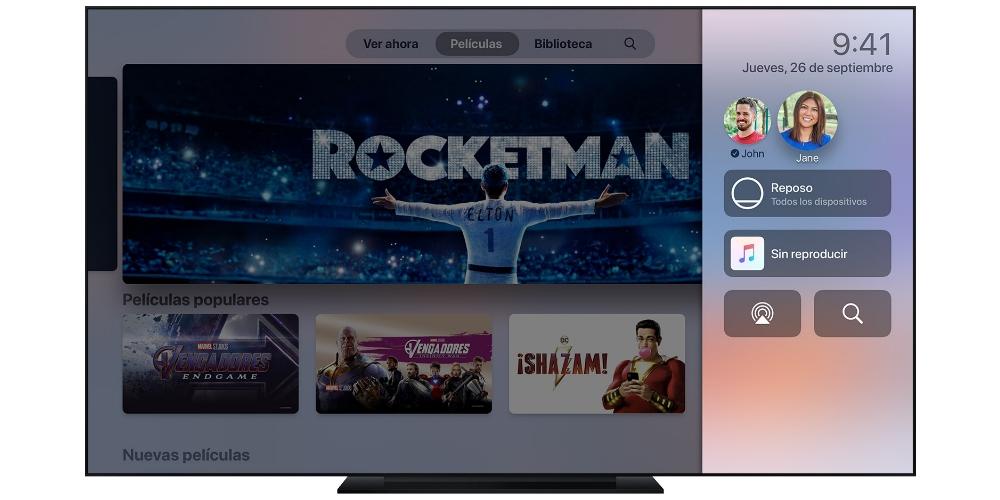
Configurar otro usuario para la app Casa
Esta opción está disponible en tvOS 14 y versiones posteriores y servirá principalmente para que los usuarios con acceso a la app Casa puedan también gestionar los accesorios de HomeKit desde este dispositivo. Para hacerlo es posible que debas enviarles una invitación desde la app del iPhone. Si no están añadidos en la app Casa deberás seguir estos pasos:
- Abre la aplicación Casa en el iPhone.
- Pulsa en «Casa».
- Pulsa en «Invitar» e introducir el ID de Apple del usuario.
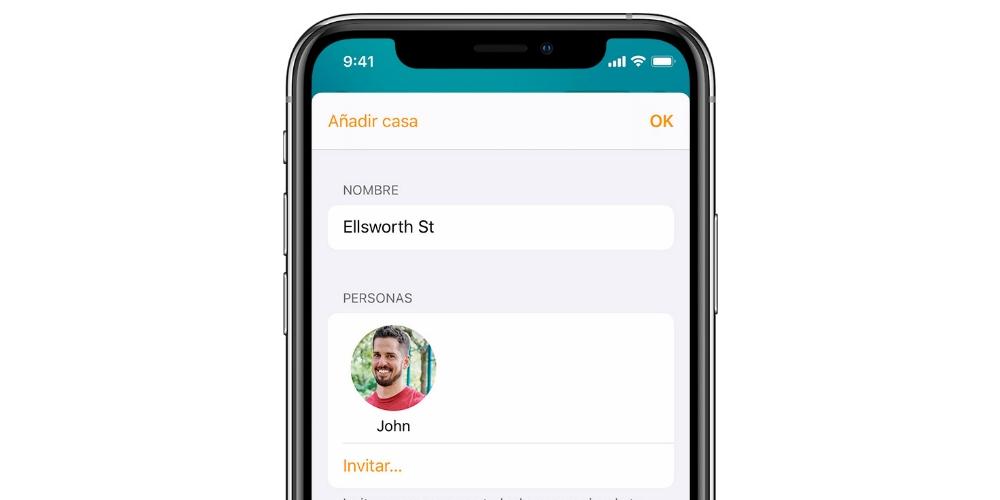
Si el usuario ya está añadido a la app de Casa podrá invitarse el mismo al Apple TV, pulsando en «Mostrarme en el Apple TV» dentro de la respectiva aplicación de iOS. Para que el usuario invitado tenga acceso si no lo tenía ya deberá hacer lo siguiente:
- Abrir la app Casa en el iPhone.
- Ir a Ajustes de la casa.
- Pulsar en «Aceptar» y posteriormente volver a pulsar en «Aceptar» y finalmente en «Ok».
Cómo borrar usuarios de tvOS
Hay una frase muy antigua que dice que todo lo que se puede crear puede también ser destruido. Con los usuarios de tvOS también sucede, aunque quizás el dramatismo de esa frase es mayor que el que supone hacer esta acción. Para proceder a la eliminación de un usuario será tan sencillo como seguir estos pasos:
- Abre Ajustes.
- Ve ahora a Usuarios y cuentas.
- Pulsa en «Usuario actual».
- Selecciona el usuario que deseas eliminar y pulsa en «Eliminar usuario del Apple TV».
- Si quieres también revocar el acceso a la app de Casa desactiva la opción «Mostrarme en el Apple TV».
Cabe destacar que para realizar esta acción de eliminar un usuario podrás hacerlo dese cualquier cuenta, independientemente de que sea la que deseas borrar.
Las imágenes de este artículo han sido obtenidas en la web oficial de Apple.